Режим энергосбережения iPhone
Режим энергосбережения iPhone
время чтения: 1 минута

Наверное, многие владельцы яблочных смартфонов замечали, что в некоторые моменты индикатор оставшегося заряда батареи может менять свой цвет и становиться желтым. Такие изменения означают, что включился режим энергосбережения iphone. В этом материале мы расскажем об основных особенностях режима, а также о том, как вернуть привычный индикатор заряда.
Что такое режим энергосбережения iphone
Режим энергосбережения на iPhone позволяет увеличить время автономной работы яблочного смартфона от одного до трех часов. Такой результат достигается за счет снижения производительности устройства, отключения некоторых визуальных эффектов, а также фонового обновления программ и проверки почты.
Включить энергосберегающий режим пользователи могут вручную. Для этого достаточно просто перейти в Настройки – Аккумулятор и активировать переключатель напротив пункта Режим энергосбережения.
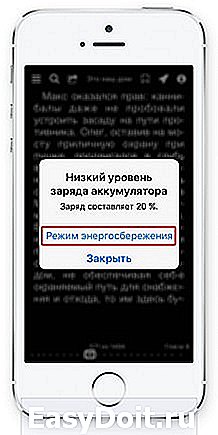
Мобильное устройство также может самостоятельно предложить пользователям активировать режим энергосбережения iphone в том случае, если заряд аккумулятора iPhone снизится до 20% и 10%.
Стоит отметить, что на iPad такого режима нет. В Apple посчитали, что он не пригодится владельцам планшетов, которые часто используют такие устройства дома, где гаджет можно легко подзарядить.
Как отключить энергосберегающий режим
Отключить энергосберегающий режим и вернуть привычный цвет индикатору батареи достаточно просто. Фактически у пользователей есть два способа.
Самым простым будет перейти в Настройки – Аккумулятор и деактивировать режим энергосбережения.
Также пользователи могут просто подключить iPhone к сети и дождаться того момента, когда батарея смартфона будет заряжена более чем на 80% — в этом случае режим энергосбережения отключится автоматически.

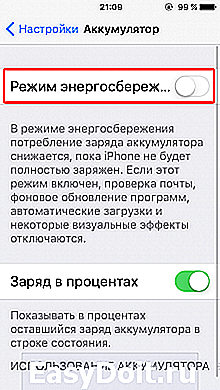
Отдельно отметим, что энергосберегающий режим на iPhone является достаточно действенным методом, который позволяет продлить время автономной работы яблочного гаджета. При желании пользователи могут использовать его «в связке» с другими простыми способами – такими как отключение беспроводных интерфейсов, снижение яркости и т.д.
iphone-gps.ru
Guide-Apple
Самые интересные новости о технике Apple и не только.
Как включить/отключить режим энергосбережения на iPhone

Давайте сегодня поговорим на такую тему, как режим энергосбережения на айфоне, а если точнее как именно можно включить или отключить этот режим.
В последнее время, владельцев iPhone все чаще волнует вопрос по поводу аккумулятора. Емкости катастрофически не хватает и Apple решили решить эту проблему программным путем.
Конечно новее модели получают большую емкость батарейки, но есть люди, которые используют смартфон уж очень активно и даже на самых свежих телефонах эта вещь точно не будет лишней.
Что такое режим энергосбережения на айфоне?
Когда на свет появилась iOS под номером 9, люди стали свидетелями появления такого режима как энергосбережение. Давайте разбираться, что именно он делает и для чего он нужен. 
Работает он следующим образом: когда уровень индикатора заряда вашего iPhone доходит до отметки 20-ти процентов, то устройство автоматически предлагает вам перейти в этот режим и вы можете наблюдать примерно такое: 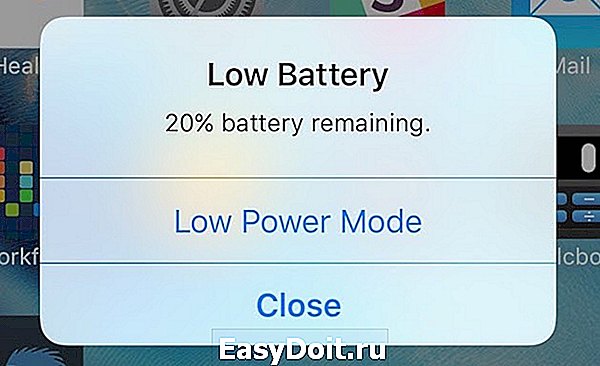
Если вы соглашаетесь и подтверждаете активацию, то дальше индикатор станет желтым, а ваш телефон будет потреблять меньше энергии и для этого будут произведены следующие действия:
- уменьшается яркость дисплея;
- анимации в меню сводятся к минимуму;
- оптимизируется производительность телефона;
- все приложения отключают загрузку контента в фоновом режиме;
- полное отключение «Синхронизация iCloud», «Непрерывность» и AirDrop.
Все это сможет существенно продлить жизнь вашему телефону и вы сможете на час или больше им пользоваться. Вещь достаточно полезная.
Как только вы добираетесь до зарядки, то после достижения отметки в 80%, этот режим отключается автоматически. Вам не нужно выключать его самостоятельно.
Но что делать, если вы хотите продлить жизнь вашего iPhone принудительно? Ведь вы понимаете, что намечается весьма длинный денек, а носить Power Bank вообще не охота. Об этом дальше.
Как включить/отключить энергосбережение на айфоне
Если у вас необходимость выключить или поставить эту функцию в принудительном порядке. То есть просто включить самостоятельно.
Конечно в устройстве есть такая возможность и вам нужно следовать таким шагам:
- открываем Настройки;
- переходим в раздел Аккумулятор;
- делаем активным Режим энергосбережения.

После активации, вы сможете наблюдать, как ваш индикатор батарейки становится желтым цветом. Именно это и символизирует, что функция активна.
Крайне не рекомендую им пользоваться, если вам нужны постоянные оповещения от социальных сетей, посты и прочих приложений в фоновом режиме.
Есть ли режим энергосбережения на айфоне 4 и 4S?
А что насчет стареньких iPhone, есть ли такая возможность продлить время пользования смартфоном на айфоне 4 или айфоне 4S. 
Владельцам четверки могу сказать сразу, что можете забыть об этом. Последняя iOS на ней стоит 7.1.2, а данная функция появилась только в 9-ке.
С теми, у кого iPhone 4S ситуация немного веселее, ведь последняя версия iOS 9.3.5. Пользоваться этим режимом можете спокойно, ведь в меню вы его сможете найти.
У меня был 4S и я остался еще на 8-ке. На ней лаги и медленная работа меня замучили просто невероятно. Ранее я пожертвовал этой функцией, ради более-менее стабильной работы телефона.
Итоги
Теперь вы знаете, что такое режим энергосбережения на любом айфоне, как его включить или отключить. Ничего сложного нету.
На практике, функция очень полезная и в сложных ситуациях очень часто выручает. Иногда приходится включать ее еще утром, ведь понимаешь, что забыл зарядку, а дома будешь ой как нескоро.
guide-apple.ru
Как включить самый мощный режим экономии батареи iPhone

Стандартный режим энергосбережения появился несколько лет назад и за это время практически не претерпел изменений.
Пользователь iPhone не может менять параметры режима и задавать дополнительные опции, как на Android. Всё работает само, в стиле Apple.
Но ничего не мешает создать свой режим энергосбережения и сделать его настолько глобальным, насколько это вообще возможно в iOS.
📍 Спасибо re:Store за полезную информацию. 👌
Как работает стандартный режим энергосбережения на iPhone
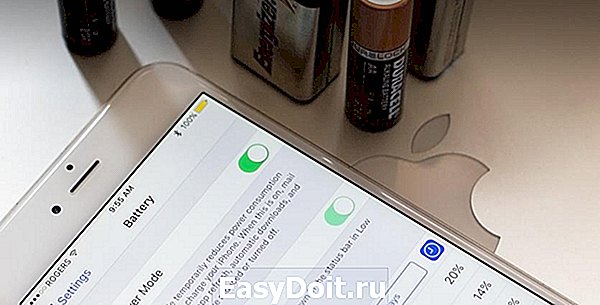
Во время активации “желтой батарейки” происходят такие процессы:
▸ отключается фоновая проверка сообщений в стандартном приложении Почта
▸ приложения не работают в фоновом режиме
▸ приостанавливаются обновления приложений и загрузка контента, который был приобретен на других устройствах
▸ время автоблокировки уменьшается до 30 секунд
▸ обмен данными с iCloud производится реже
▸ отключаются некоторые визуальные эффекты
▸ снижается производительность системы
Большинство из этих параметров можно изменить в настройках системы вручную. Не получится только настроить режим обмена данными с облаком Apple и снизить производительность смартфона.
Данный режим хоть и отключает некоторые энергозатратные процессы, но не способен серьезно продлить время автономной работы iPhone. Нужно либо включать его заранее, либо дополнительно отключать беспроводные модули смартфона, чтобы рассчитывать на несколько дополнительных часов работы без подзарядки.
Как настроить свой режим энергосбережения
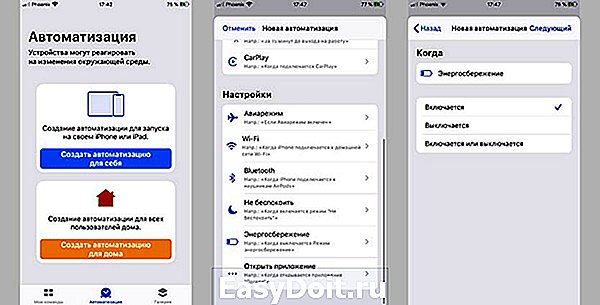
В этом нам поможет приложение Команды, которое получило ряд новшеств в iOS 13.
Сейчас разберемся, как при помощи этого полезного приложения настроить собственный режим энергосбережения.
1. Загружаем приложение Команды из App Store, если его еще нет на вашем iPhone.
2. Переходим в раздел Автоматизация и создаем новую автоматизацию для себя.
3. Настраиваем нужный триггер для включения нашего режима энергосбережения.
В зависимости от потребностей, можно настроить режим энергосбережения, который будет включаться дома, при подключении к определенной сети Wi-Fi или точно по расписанию. Для этого выбираем подходящее событие в диалоговом окне.
Для начала предлагаю выбрать в качестве активатора включение родного режима энергосбережения.

4. Задаем нужные действия. Описание всех доступных вариантов для данной автоматизации опишу ниже.
5. Сохраняем автоматизацию и пробуем активировать режим энергосбережения.
6. Если все сработало верно, то нужно создать зеркальную автоматизацию для включения прежних параметров при выходе из режима энергосбережения.
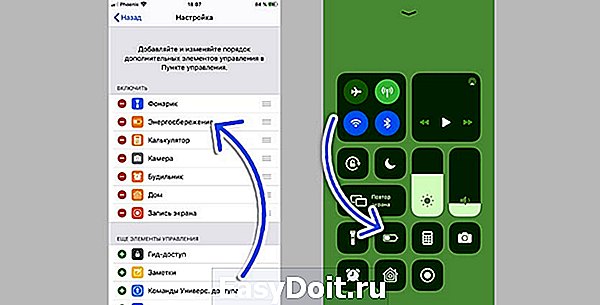
7. Остается добавить кнопку активации режима энергосбережения в пункт управления, если еще не сделали это. Переходим в Настройки – Пункт управления – Настроить элементы управления и перетягиваем кнопку Энергосбережение вверх.
Теперь вместе со стандартным энергосбережением будут включаться наши дополнительные параметры.
Что можно включать в данной автоматизации
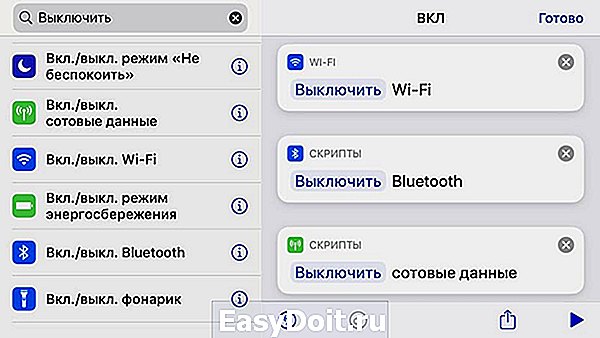
Приложение Команды далеко не всемогущее, с его помощью получится активировать не все настройки смартфона. Вот, что можно включить или отключить при помощи автоматизации:
▸ Выключить Wi-Fi – полностью деактивирует модуль, как при отключении из системных настроек. Это лучше выключения из панели управления, когда модуль просто отключается от текущей сети до конца дня.
▸ Выключить Bluetooth – полное отключение беспроводного модуля, работает, как и отключение Wi-Fi.
▸ Выключить сотовые данные – отключение мобильного интернета, которое удобно комбинировать с триггером вроде подключения к определенной Wi-Fi сети. В нашем случае прост глушим мобильный интернет для экономии батареи.
▸ Установить яркость на XX% – принудительное изменение уровня яркости дисплея. Снижение порога до 20-25% позволит хорошенько сэкономить заряд батареи.
▸ Включить уменьшение движения – фишка отключает большинство анимаций в iOS. Это визуально слегка ускоряет работу гаджета (только визуально), а само устройство освобождается от прорисовки анимации.
Эти опции помогут сделать режим энергосбережения более агрессивным и действенным. При создании зеркальной автоматизации не забываем включить все опции обратно.
Как сделать ручную активацию режима

Если не хотите, чтобы режим включался вместе с родных энергосбережением, а активировался вручную, следует создать аналогичную команду.
1. Переходим в раздел Мои команды.
2. Создаем новую команду.
3. Добавляем нужные действия (выключение Wi-Fi, Bluetooth, необходимую яркость).
4. Создаем зеркальную команду для возврата к предыдущим параметрам.
5. Добавляем виджет приложения Команды и размещаем кнопки активации своего режима в удобном месте.
Теперь можно быстро включить или отключить собственный режим энергосбережения без снижения производительности смартфона, ограничений по обновлению почты и минимального времени автоблокировки.
(4.53 из 5, оценили: 19)
www.iphones.ru
Активация «Режима энергосбережения» на iPhone

Смартфоны от Apple всегда славились более деликатным расходом заряда аккумулятора в сравнении с их аналогами на Andro >
В режиме энергосбережения снижается фоновая активность (загрузки, проверка почты, обмен данными и т.д.) до тех пор, пока айФон не будет заряжен полностью или вы сами не отключите экономию аккумулятора.
Режим энергосбережения на айФон
По умолчанию iOS сама предлагает активировать энергосберегающий режим, как только уровень заряда iPhone снижается до 20%. Если же вы проигнорировали это уведомление или хотите включить его раньше, не дожидаясь достижения критической отметки, выполните следующие действия:
- Откройте «Настройки» айФон, пролистайте их немного вниз и тапните по пункту «Аккумулятор».

Переведите в активное положение переключатель, расположенный напротив пункта «Режим энергосбережения».

Сразу же после этого значок батареи, расположенный в правом углу строки состояния, сменит свой цвет с белого на оранжевый, а слева от него появится индикатор уровня заряда в процентах, даже если ранее он был отключен.
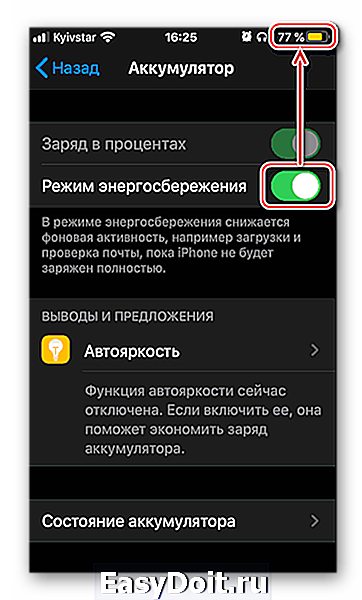
Вот так просто можно включить на iPhone режим, позволяющий снизить расход аккумулятора, и тем самым продлить срок его жизни до того момента, когда у вас появится возможность подключения зарядного устройства.
Добавление кнопки в пункт управления
Если использование режима энергосбережения не является разовой необходимостью и активировать его требуется довольно часто, можно немного упростить алгоритм выполнения данного действия, сократив количество шагов буквально до двух. Для этого достаточно добавить кнопку включения в пункт управления (ПУ).
-
Снова откройте «Настройки» айФон, но в этот раз перейдите к разделу «Пункт управления», а затем нажмите «Настроить элементы управления».
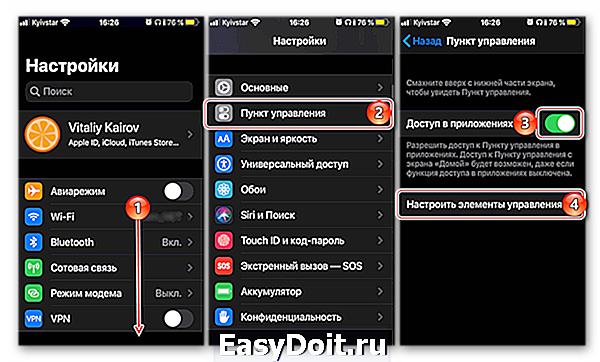
Примечание: Если переключатель напротив пункта «Доступ в приложениях» отключен, рекомендуем перевести его в активное положение – это позволит вызывать ПУ с любого экрана iOS и всех используемых в ее среде приложений. Если же это, наоборот, вам не нужно, выключите его.
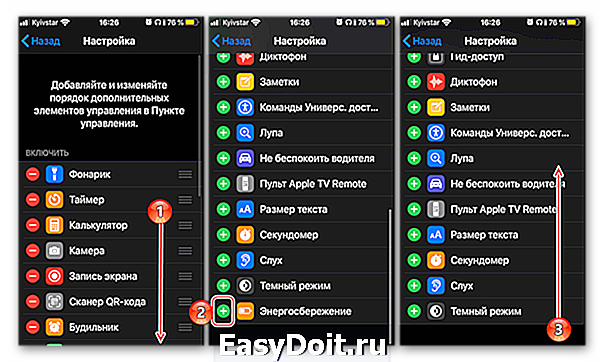

Проверьте, корректно ли были внесены изменения (обычно проблем не возникает) – просто проведите пальцем в направлении от низа экрана вверх, убедитесь в наличии кнопки «Энергосбережение» среди элементов ПУ и воспользуйтесь ею, если это необходимо. 
Читайте также: Как отключить режим энергосбережения на айФон
Заключение
Теперь вы знаете не только о том, как включить режим энергосбережения на iPhone, но и как обеспечить более быстрый доступ к данной функции.
Отблагодарите автора, поделитесь статьей в социальных сетях.
lumpics.ru
Режим энергосбережения iPhone: что это такое, как включить и отключить

Если ваш телефон уже отслужил свое и перестает держать зарядку столько, сколько вам нужно, или устройство активно разряжается, а добраться до розетки нет возможности, то на помощь придет режим энергосбережения, который присутствует во всех современных смартфонах, в том числе и в iPhone.
Что такое режим энергосбережения
Режим энергосбережения присутствует на многих устройствах компании Apple: IPhone, IPad, IPod touch. В отличие от той же функции на телефонах с операционной системой Android, режим энергосбережения от Apple не ограничивает возможности устройства, а лишь снижает нагрузку и производительность. Вы сможете запускать все приложения и использовать все функции, но при этом почта и социальные сети перестанут автоматически обновляться, только по вашему запросу, анимированные обои и анимация переходов отключится, а производительность устройства снизиться, из-за чего некоторые игры и приложения могут начать тормозить.
Как включить и отключить режим энергосбережения на iPhone
Режим экономии заряда автоматически включается при уровне зарядки ниже 20% и отключается при заряде выше 80%. Чтобы включить данный режим вручную, выполните следующие шаги:
- Откройте настройки вашего устройства.

Заходим в настройки устройства
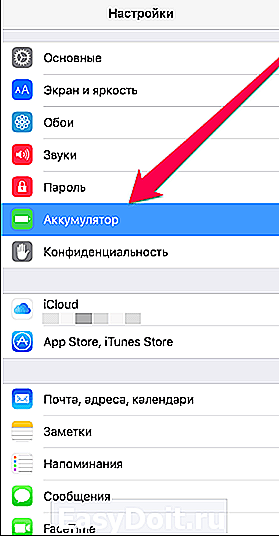
Заходим в раздел «Аккумулятор»
Перегоните ползунок так, чтобы он стал зеленым. Нажмите на него еще раз, чтобы выключить режим энергосбережения.

Включаем режим энергосбережения
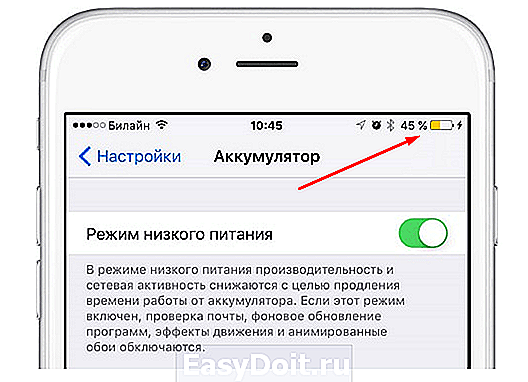
Индикатор зарядки становится желтым при включении режима энергосбережения
Или попросите Siri активировать эту функцию. Вызовете ее, зажав на 2 секунды кнопку Home, и произнесите «Активировать режим энергосбережения».

Вызываем Siri, нажатием кнопки «Home» и просим включить режим энергосбережения
Видеоурок: как включить режим энекономии Айфоне
Способы продления работы аккумулятора
Придерживайтесь нескольких правил, чтобы аккумулятор проработал как можно дольше:
-
Перейдите по пути «Настройки» — «Использование аккумулятора» и посмотрите, какие приложения потребляют больше всего энергии. Если есть возможность, избавьтесь от них или замените другими.

Заходим в раздел «Использование аккумулятора»
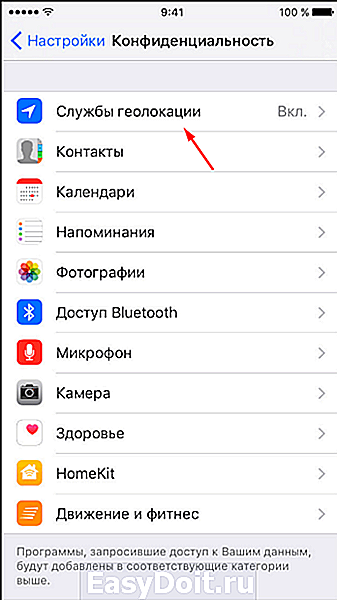
Заходим в раздел «Службы геолокации»


Заходим в раздел «Сотовая связь», чтобы отключить интернет

Уменьшаем яркость экрана
За последние годы объем аккумуляторов в телефонах и планшетах заметно увеличился, но прогресс произошел и в самих устройствах, из-за чего нагрузка выросла. В идеальном состоянии зарядка держится два — три дня, но это при условии, что у вас свежий аккумулятор и минимальная засоренность телефона. В противном случае стоит позаботиться о продолжительности работы устройство, включив режим энергосбережения и выполнив вышеперечисленные правила.
iwiki.su
